Ativar integração com Asaas
Ao integrar sua conta Asaas ao Guru, você poderá processar os pagamentos dos seus clientes através do Checkout Guru e gerenciar todo o negócio através da nossa plataforma.
Para ativar a integração, você deve acessar sua conta no Asaas, obter as credenciais de produção e, em seguida, informá-las na Guru. Depois de ativar a integração, você deve adicionar produtos e ofertas para obter links de checkout.
Entre em contato com o suporte do Asaas para liberar a funcionalidade de "tokenização do cartão", para as assinaturas, vendas com 1-Clique e Orderbump.
Nessa página:
Passo 1: Obter credenciais
Passo 2: Ativar integração
Passo 3: Configurações opcionais
O Que Fazer a Seguir
Antes de começar você precisa:
Ter uma conta de produção ativa no Asaas.
Ativar o PIX no Asaas caso pretenda aceitar essa forma de pagamento.
Ser usuário administrador ou ter permissão para realizar as ações a seguir.
Passo 1: Obter credenciais
Nessa etapa, você deve obter as credenciais de integração da sua conta Asaas.
Etapas:
1 - Acesse sua conta Asaas com usuário e senha.
2 - Em Meu Perfil, clique em Minha Conta.
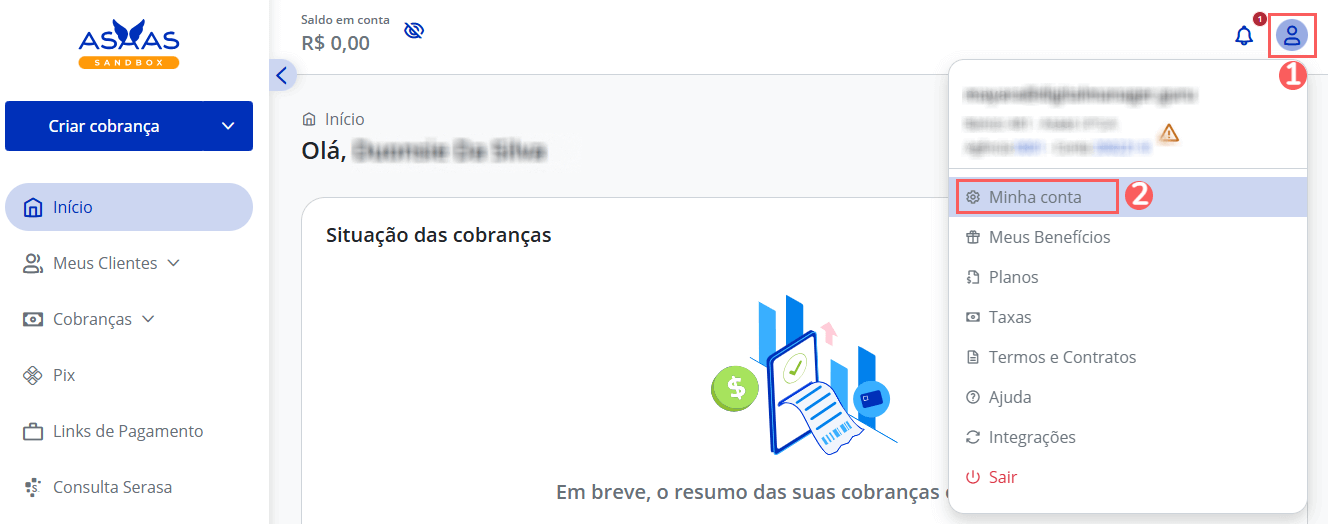
3 - Clique na aba Integração.

4 - Em seguida, clique em Chaves de API.

5 - Clique em Gerar Chave de API.
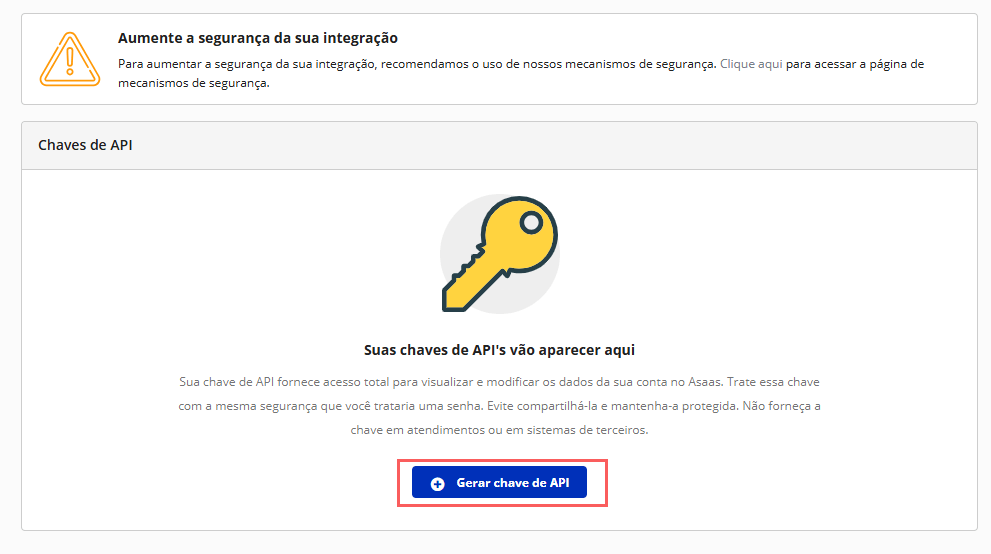
6 - Em Gerar Chave de API, informe:
Nome da chave: nome para a chave API;
Data de expiração: a data de expiração - opcional;
Hora de expiração: a hora de expiração - opcional.
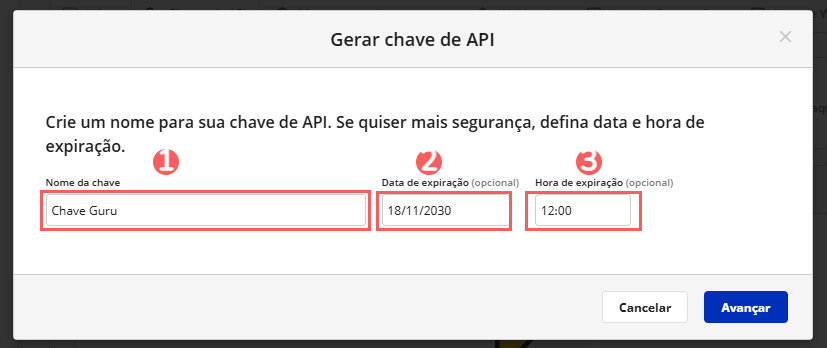
7 - Clique em Avançar.
8 - Em Validação Token SMS, clique em Enviar Código.

9 - No campo indicado, informe o código, e em seguida, clique em Gerar chave de API.
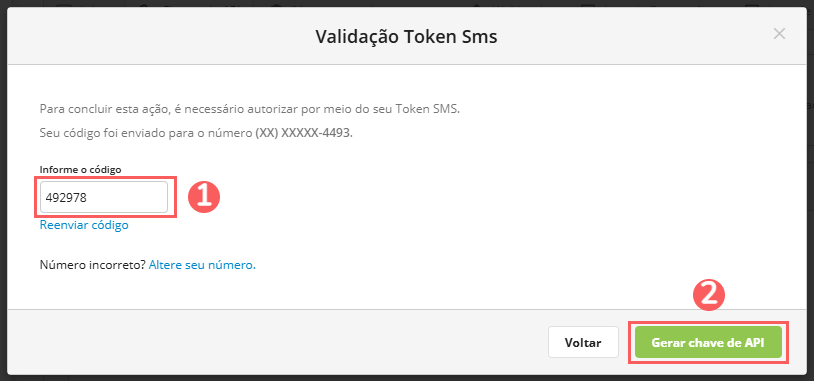
10 - Após gerar a chave, copie e armazene o Token (chave de API).
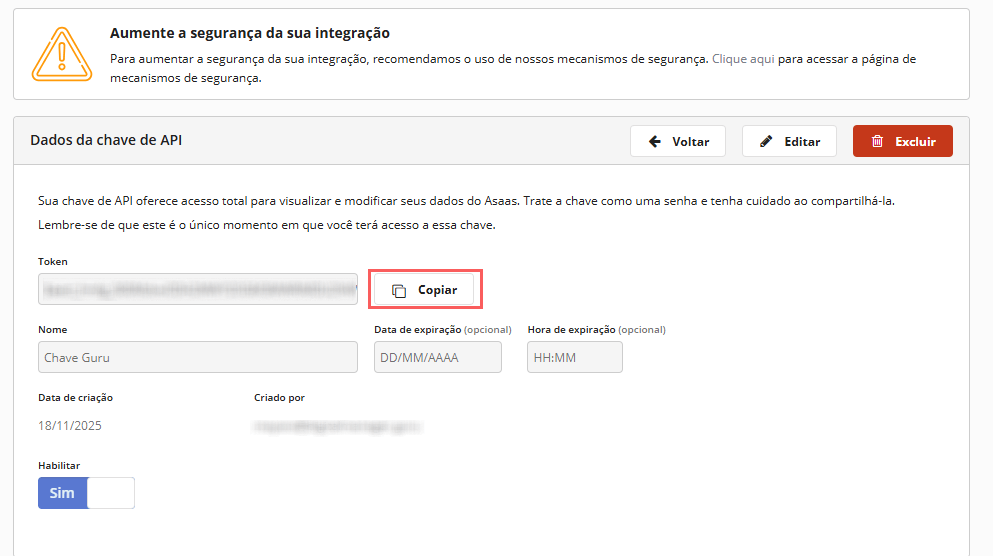
Passo 2: Ativar integração
Nessa etapa, você deve informar no admin da Guru suas credenciais de integração com o Asaas.
A chave/Token API não ficará disponível depois de gravar a integração. Caso altere a chave API, a mesma não será válida, sendo necessário retornar ao ambiente Asaas para obter a chave.
Essa alteração trará maior segurança para a sua conta, não sendo possível visualizar os dados de integração.
Etapas:
1 - Acesse o admin da Guru com seu usuário e senha.
2 - Acesse Configurações > Integrações > Checkout Guru > Asaas

3 - Na aba Detalhe, informe:
Chave API: obtida no passo1 - item 5;
Prazo do PIX (em dias)1: prazo do vencimento do PIX (em dias);
Prazo do Boleto (em dias)1: prazo do vencimento do Boleto Bancário (em dias);
Descrição na fatura: descrição a ser exibida na fatura do cartão do cliente - não permite caracteres especiais;
Ativar notificações padrão do Asaas (opcional): ao mudar o botão para a posição ligado, é enviada notificação de cobrança para o comprador pelo WhatsApp;
Mude o botão para a posição ligado se deseja permitir Vendas Sem Endereço;
Mude o botão Ativo para a posição ligado.
(1) Limite de prazo de PIX e boleto (em dias) máximo de 1 ano.
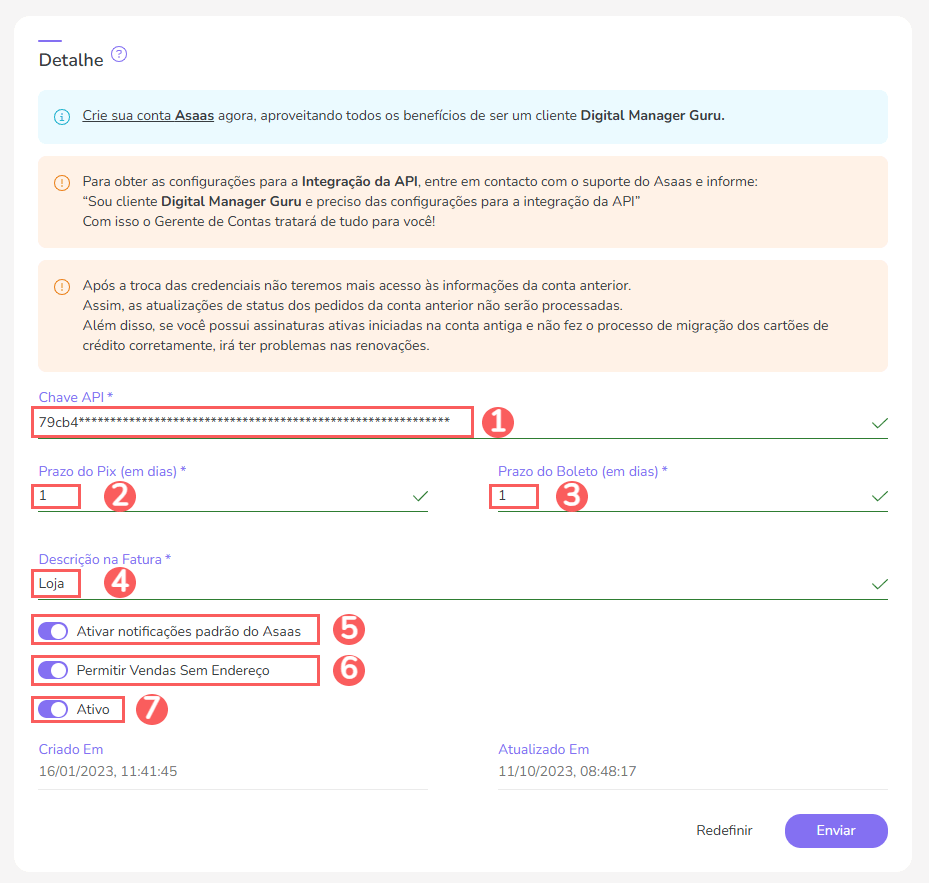

4 - Clique em Enviar.
Para confirmar que a integração está ativa, você deve visualizar os dados da sua conta Asaas no lado direito da aba Detalhes.
Passo 3: Configurações Opcionais
Se desejar, você pode ativar e usar os recursos opcionais da integração da Guru com o Asaas.
Consulte o passo-a-passo completo:
Uma vez que a integração está ativa, as configurações opcionais podem ser realizadas a qualquer momento.
O Que Fazer a Seguir
Uma vez que a integração com o Asaas está ativa, você deve acessar a seção Produtos para adicionar os produtos e suas respectivas ofertas.
Lembre-se de vincular o produto ao Asaas (campo marketplace) e informar o tipo correspondente à modalidade de venda desejada: produto (venda avulsa) ou assinatura (cobrança recorrente). Depois de adicionar uma oferta, o link de checkout estará disponível para divulgação.
Consulte o passo-a-passo completo:
Importe os produtos da sua loja virtual
Se você usa uma plataforma de e-commerce integrada ao Guru, é possível importar os produtos da sua loja. Em seguida, atualize ou adicione uma oferta ao produto para gerar o link de checkout.
